本文講述是否可以安裝64位元程式、軟體,甚至遊戲在32位元Windows 10、8、7等作業系統。
如果您也有同樣的需求,請在本文內容中找到答案:
32位元系統是否能執行64位元軟體?
案例1. 「有沒有辦法可以在32位元系統上執行64位元程式?如果沒有,有沒有方法可以免費從32位元升級64位元?這樣就可以執行64位元軟體了。對了,我用的是Windows 10。」
案例2. 「我最近下載了一款新遊戲。遊戲是64位元的,售價40美金。但我的Windows 10是32位元,所以就沒辦法在電腦上執行遊戲!該怎麼在32位元的Windows上執行64位元的遊戲?我真的真的很需要幫助!」
據許多Windows使用者說,很多時候在32位元電腦上安裝64位元軟體時,微軟會跳出警告說「此應用程式無法在您的電腦上執行。若要尋找適用於您電腦的版本,請連絡軟體發行者。」
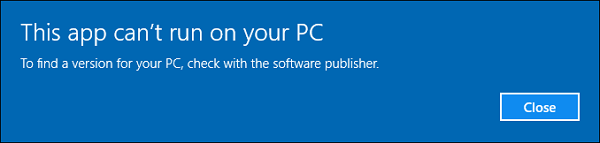
基本上,由於32位元和64位元Windows作業系統的限制,您不能在Windows 10/8/7上執行軟體和程式,甚至Vista和XP版本也不相符。
總之,您不能在32位元的電腦上安裝和執行64位元的軟體,反之亦然。但有時候,如果64位元作業系統與32位元相容,就可以在64位元的電腦上安裝32位元的應用程式。
那麼,有可能解決這個問題嗎?繼續閱讀,找到您要的答案。
3種解決方案 — Windows 10/8/7上執行64位元程式
此部分,我們有三種解決方案可以幫您在32位元Windows 10/8/7上執行64位元程式:
- #1. 在32位元作業系統下載並安裝32位元版本的程式 — 普通方式
- #2. 升級Windows 10/8/7 32位元到64位元 — 最熱門選擇
- #3. 使用VMware執行64位元程式和軟體 — 備選方案
請注意,這裡提供的方法適用於不同的情況。請選擇正確的方法來解決您的問題。
重要:備份32位元作業系統上的重要檔案
至於將32位元作業系統升級為64位元作業系統,或在32位元電腦上安裝64位元程式,又或者在電腦上進行日常操作,這些都有可能導致資料丟失,所以在採取行動前,一定要記得備份重要資料,甚至備份作業系統。
EaseUS Todo Backup能夠幫助Windows使用者在Windows 11/10/8/7中備份資料。立即下載軟體,開始輕鬆備份資料。
步驟1. 開啟EaseUS Todo Backup並選擇「資料」備份模式。
資料量日益增多,您可能需要保護大量的重要資料,像是文件、圖片、音樂和影片等。定期備份總是個好習慣。檔案備份是克服意外資料丟失的最佳解決辦法。
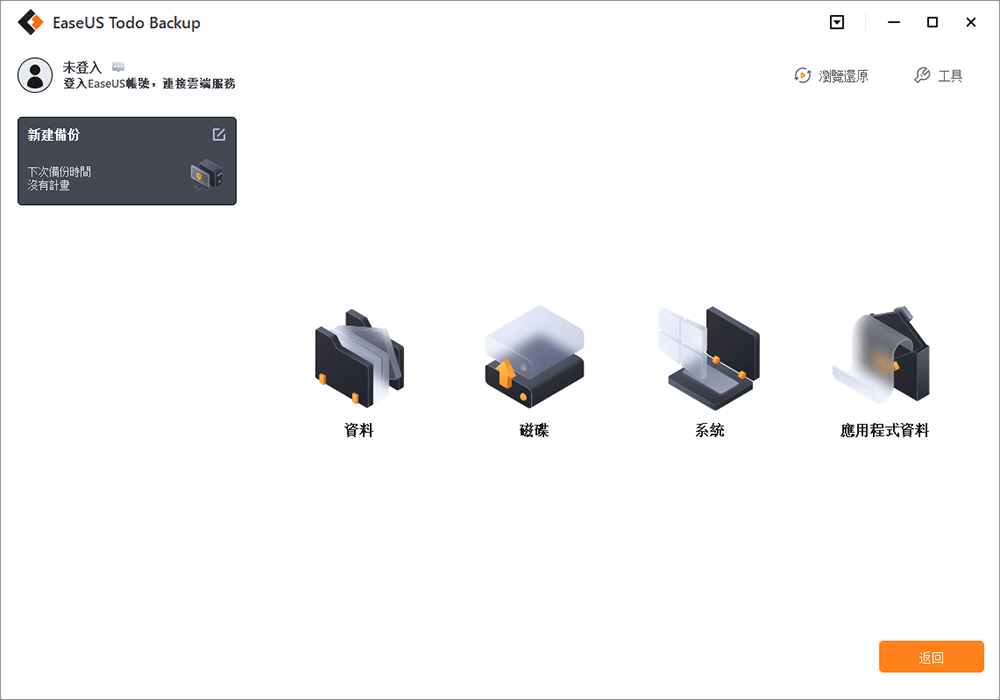
步驟2. 選擇要備份的檔案。
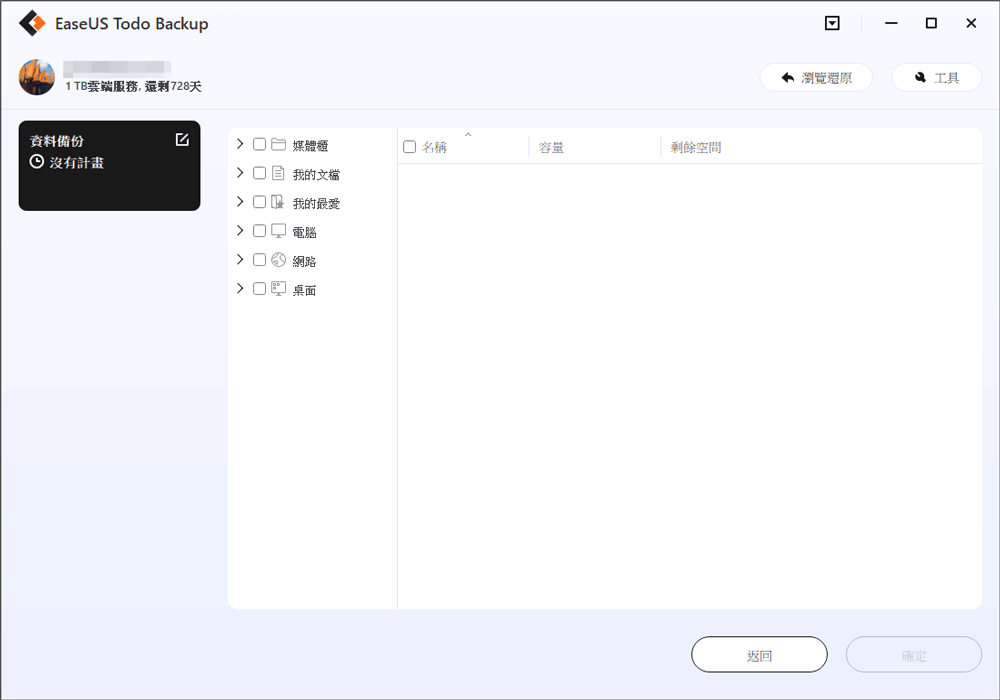
步驟3. 選擇一個目標位置來儲存所選檔案的備份。
您最好在其他儲存媒體或其他磁碟機上建立備份檔案。否則,可能存在備份檔案損毀或破壞的風險。
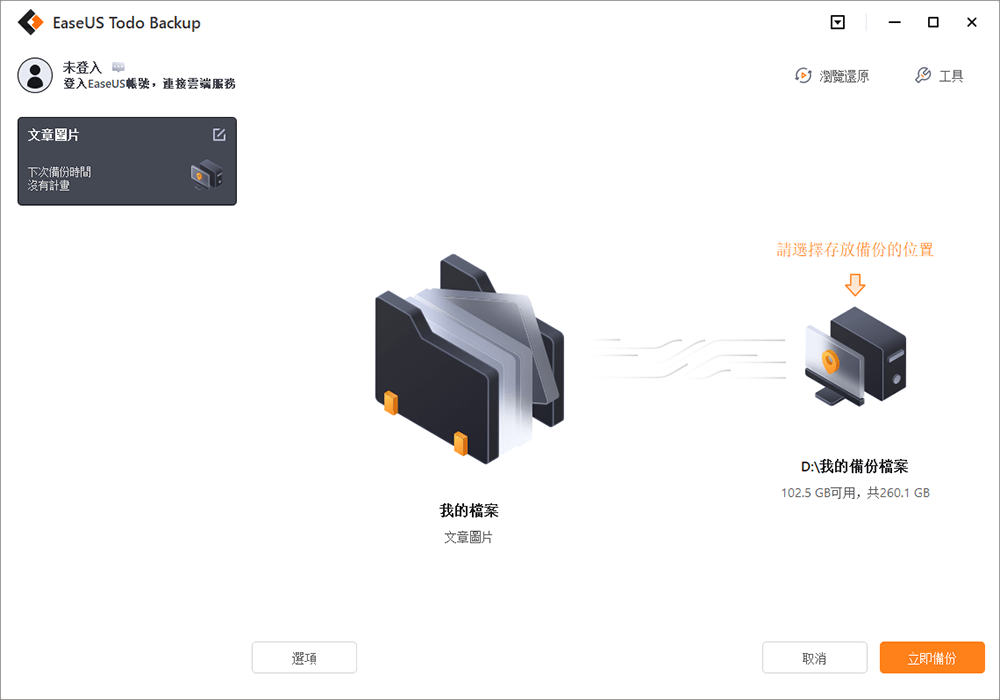
如果您需要靈活的計劃備份,可以使用進階設置中的功能。
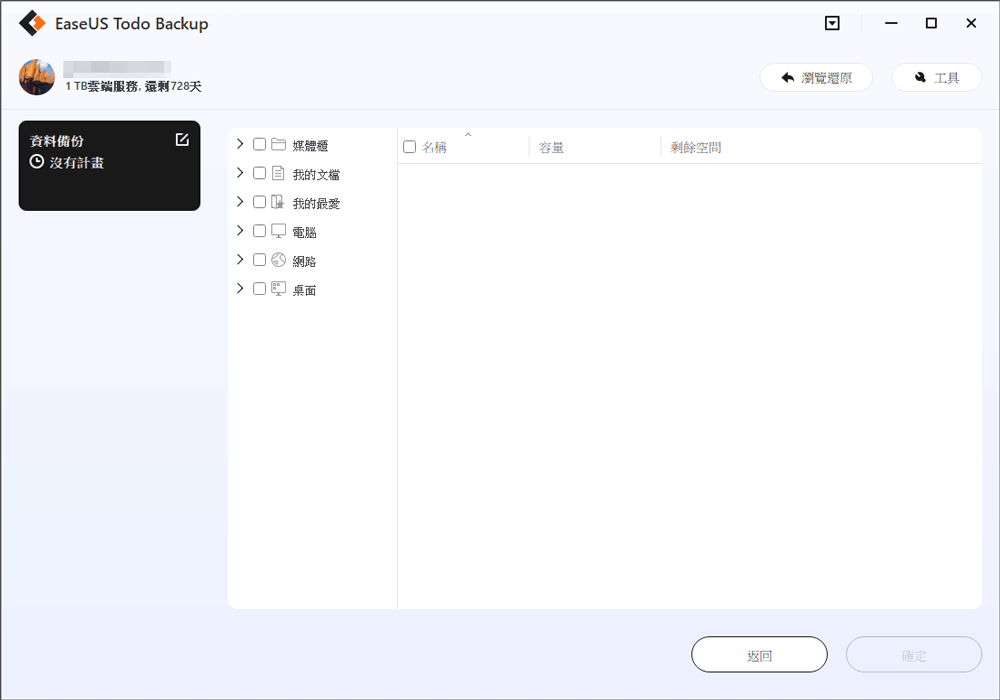
計劃備份可為您打造自動備份計劃。
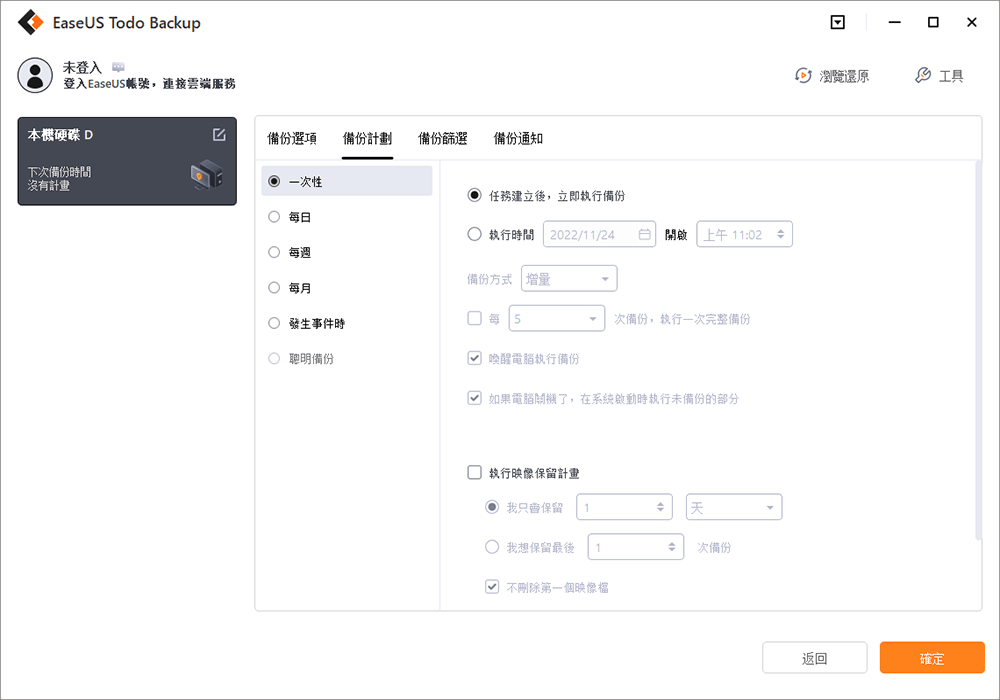
備份選項用於編輯進階參數。
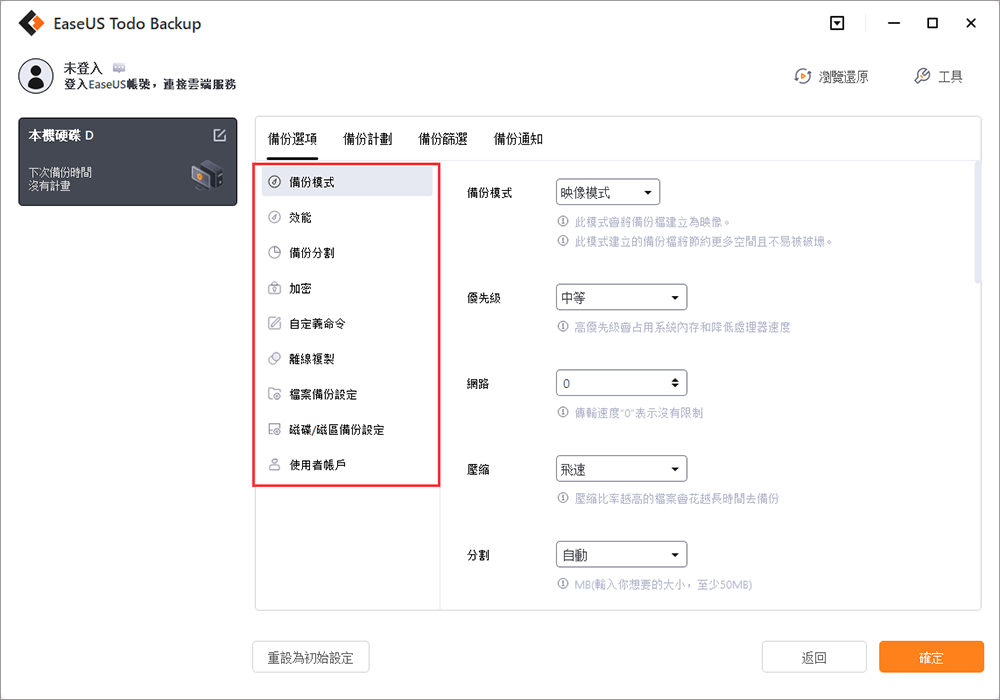
鏡像保留計劃是按照映像保留規則保留有數量限制的映像檔。
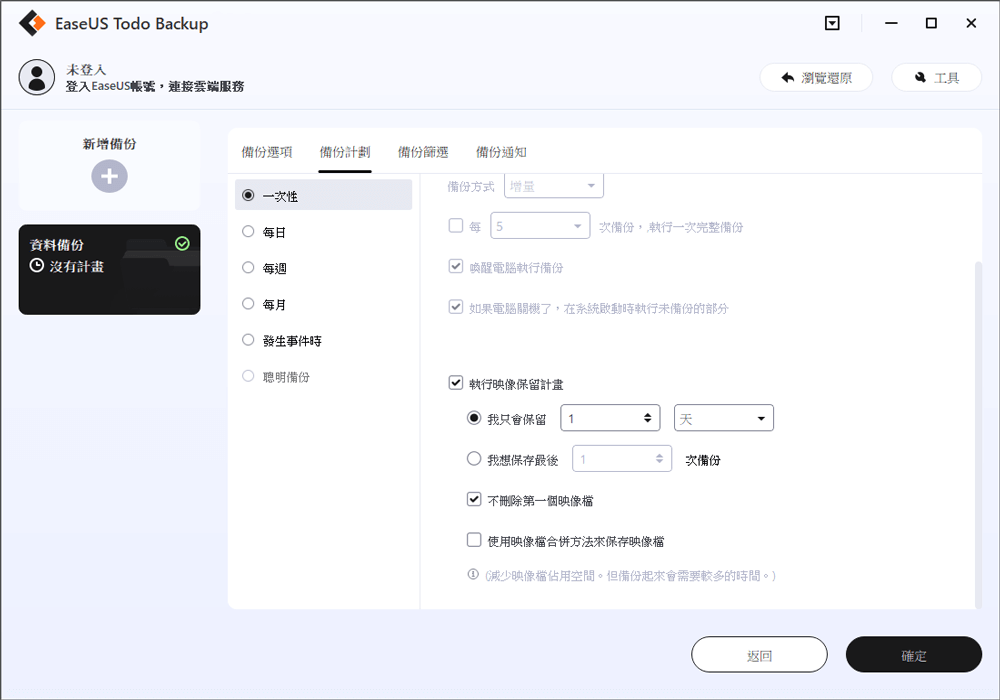
步驟4. 點擊「執行」開始備份操作。
解決方案1. 32位元作業系統中下載並安裝32位元程式
適用於:解決軟體相容性問題,在Windows 11/10/8/7 32位元作業系統中下載並安裝32位元程式。
如果您想避免作業系統相容性問題,最好的解決辦法就是在正確的作業系統版本上安裝正確的版本軟體和應用程式:
- 32位元OS:安裝32位元版本的程式
- 64位元OS:安裝64位元版本的程式
以下為在32位元電腦下載32位元程式的步驟:
如果您平常都從Microsoft Store下載程式,那麼Microsoft Store會自動為您列出32位元的程式。
步驟1. 開啟Microsoft Store,搜尋需要的程式和軟體。
步驟2. 在您的32位元電腦中下載並安裝找到的應用程式和軟體。
步驟3. 下載後,執行並啟動電腦上下載的32位元程式。
您也可以在網路上搜尋或聯絡軟體商家,以便找到32位元版本的程式。下載程式後即可直接執行該程式。
解決方案2. Windows 10/8/7從32位元升級64位元
適用於:將32位元作業系統升級到64位元,安裝並執行64位元程式。
由於有些遊戲或程式可能沒有32位元版本。或者您不想再浪費錢去購買32位元版本的程式。
在這種情況下,可以嘗試將32位元作業系統轉換為64位元作業系統。之後,就可以安裝和執行64位元程式了。現在,您可以透過以下兩個階段從32位元轉換和升級Windows 10/8/7到64位元:
階段1. 檢查您的電腦是否相容64位元
將32位元作業系統升級到64位之前,需要確認您的電腦與64位元硬體、處理器、CPU、驅動程式等相容。
#1. 檢查PC是否支援64位元
步驟1. 開啟「開啟」選單>搜尋「系統資訊」並打開。
步驟2. 找到「系統類型」,檢查您的電腦是否能夠執行64位元的Windows。
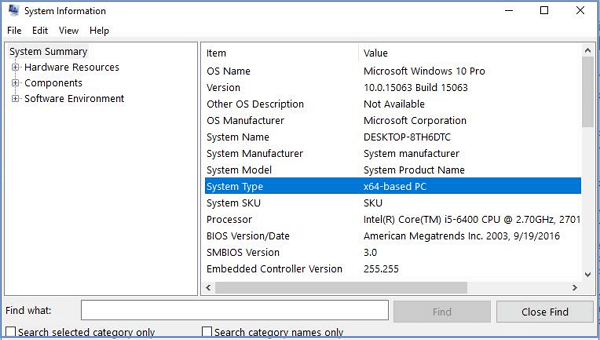
如果您看到的是x64型電腦,那麼您的電腦就能跑64位元的Windows。如果您看到的是x86型電腦,則無法在當前電腦安裝64位元OS。
#2. 檢查處理器是否支援Windows 64位元
步驟1. 開啟「設定」>「系統」>「關於」。
步驟2. 檢查「已安裝記憶體(RAM)」是否為2GB或更多。
如果記憶體小於2GB,我們建議您使用32位元作業系統。
步驟3. 檢查系統類型的詳細資訊。
如果顯示為x64型處理器,代表您可以將電腦從32位元升級到64位元。
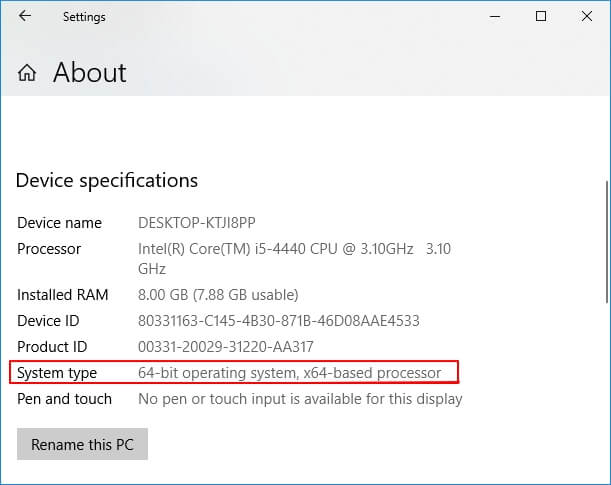
#3. 確認驅動程式相容
除了處理器外,還需要確認其他部件(像是顯示卡、磁碟驅動程式等)是否與64位元版本的Windows作業系統相容。
要做到這一點,您需要:
- 如果執行的是32位元Windows 10,並且硬體是新的,可能會與64位元版本的驅動程式相容。
- 查看您的裝置製造商網站,以確認部件是否有64位元驅動程式。
確認您的PC與64位元作業系統可以相容後,就可以進入下一個階段了。
階段2. 升級到Windows 10/8/7 64位元
在此部分,我們將以安裝Windows 10為例,帶您了解將32位元作業系統升級64位元的整個過程。以下為步驟:
步驟1. 進入微軟官網下載Windows 10媒體建立工具。
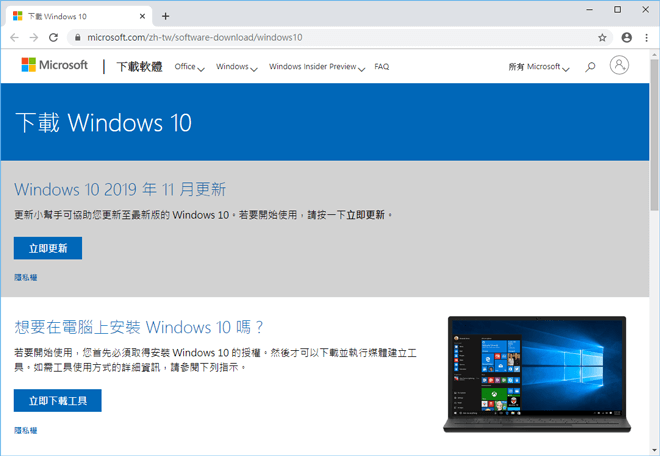
步驟2. 連接一顆至少8GB空的USB到電腦。
步驟3. 點兩下執行MediaCreationTool.exe,按照畫面上的引導建立Windows 10 64位元USB安裝媒體。
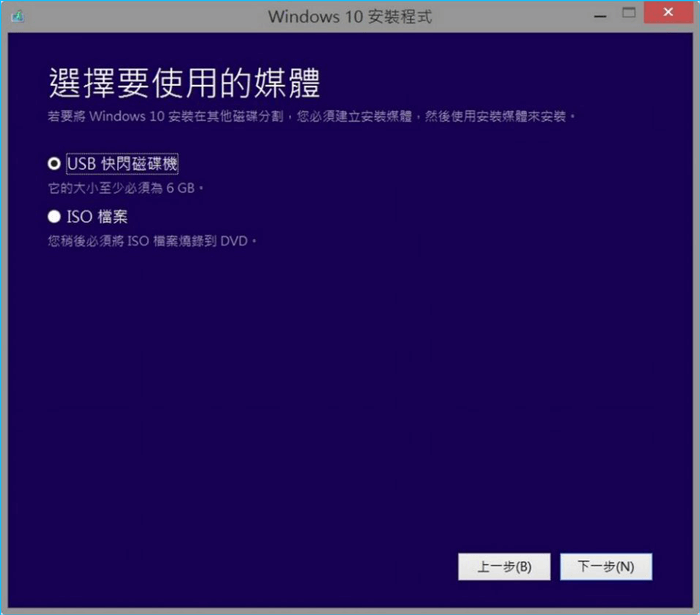
步驟4. 重新啟動PC,並設定從USB安裝媒體啟動電腦。
步驟5. 透過設定語言、版本、架構等,開始在32位元電腦安裝64位元Windows 10。
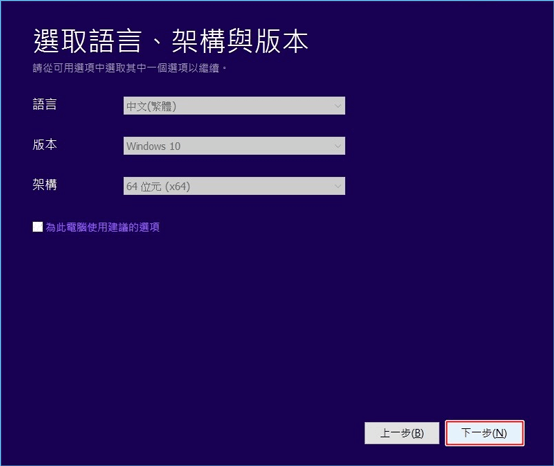
步驟6. 在32位元電腦上,按照界面提示完成64位元Windows作業系統的安裝。
- 注意:
- 請注意,安裝後,記得檢查電腦上的資料是否安全。
- 如果您丟失了重要的資料,可以透過EaseUS Todo Backup從備份中立即還原丟失的資料。
解決方案3. 使用VMware執行64位元的程式和軟體
適用於:在32位元電腦上執行64位元作業系統,無需在VMware虛擬機器上重灌Windows系統。
虛擬機器可讓您在電腦上執行作業系統,而無需替換舊的作業系統。
總而言之,您可以透過VMware機器在同一台電腦上同時保留舊的32位元作業系統並執行64位元作業系統。VMware虛擬機器執行64位元作業系統時,可以在32位元電腦上安裝並執行64位元的所有程式和軟體。
如果您在64位元硬體上執行32位元作業系統,那麼可以使用VMware。如果硬體支援的話,64位元Guest可以在32位元Host執行。
步驟1. 選擇並安裝合適的虛擬機器。
有幾種不同的虛擬機器程式,您可以選擇VirtualBox、VMware Player、VMware Fusion和Parallels Desktop。
VMware被Windows使用者廣泛使用。
步驟2. 下載64位元Windows作業系統ISO檔案並執行VMware虛擬機器。
步驟3. 選擇安裝64位元作業系統。
步驟4. 設定安裝64位元作業系統的硬碟。
在精靈的引導下完成安裝,程式會首先詢問您將安裝哪個作業系統。只需選擇64位元版本的作業系統,然後按照虛擬機器的引導方向操作即可。
步驟5. 作業系統安裝完成後,重新啟動VMware虛擬機器。
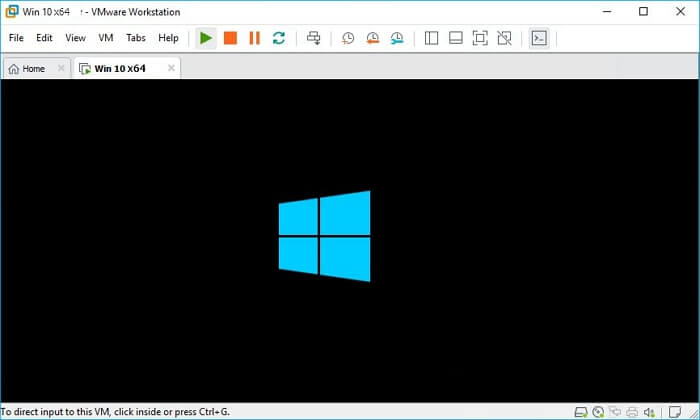
步驟6. 下載並安裝64位元程式和軟體。
之後,您就可以在32位元電腦上執行64位元程式了。
總結
在本文中,我們解釋了為什麼Windows不允許在32位元電腦直接執行64位元程式。我們還收集了3個解決方案來幫助您解決這個問題。
請注意,無論您決定使用哪種方法,請記得事先建立重要資料的完整備份。EaseUS Todo Backup非常值得一試!
對於想要繼續使用32位元Windows的人來說,在電腦上下載並安裝32位元版本的應用程式是最好的解決辦法。
如果您熟悉VMware虛擬機器,那麼在32位元電腦上透過VMware虛擬機器安裝64位元的Windows作業系統也是可行的。然後,您可以在32位元的電腦下載並執行64位元的程式。
如果您的電腦支援64位元,也可以在32位元電腦上乾淨安裝64位元OS。這是使64位元程式在32位元電腦上平穩執行而不會有其他問題的最安全方法。
這篇文章對您有幫助嗎?
相關文章
-
![]() Harrison/2025/03/14
Harrison/2025/03/14
-
如何在沒有光碟的情況下重新安裝Windows 10(3種方法)
![]() Gina/2025/03/14
Gina/2025/03/14
-
如何自動備份/儲存Outlook電子郵件到硬碟 — 3種方法
![]() Gina/2025/03/14
Gina/2025/03/14
-
![]() Gina/2025/12/31
Gina/2025/12/31

